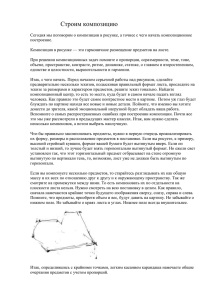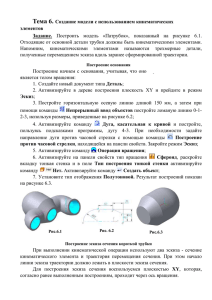Построение ребра жесткости с помощью САПР Компас-3D
advertisement

Конспект урока по теме «Построение ребра жесткости с помощью САПР Компас-3D» Щербинина М.Н. Преподаватель: Система автоматизированного проектирования Дисциплина: «Построение ребра жесткости с помощью САПР Компас-3D» Тема: Закрепление, обобщение знаний, совершенствование умений работы в Тип урока: системе автоматизированного проектирования Компас-3D Форма урока Цели урока: Обучающие: Развивающие: Воспитательные: Практическая работа Обобщить знания по теме «САПР Компас 3D» 1. Развитие умения анализировать и синтезировать знания, полученные в курсе дисциплин информационной направленности и других предметов, и применять их при решении задач практической направленности; 2. Формирование у студентов информационной культуры и потребности в приобретении знаний; 3. Развитие познавательного интереса Воспитание у студентов самостоятельности, аккуратности, усидчивости и точности Практические умения, которые студенты демонстрируют на уроке: Работа с САПР Компас - 3D 1. Быстрота и качество выполнения работы, посредством САПР На уроке Компас 3D; оценивается: 2. Умение быстро ориентироваться в ситуации. Педагогическая Деятельностная, частично-поисковый метод технология Раздаточный материал (методические указания для выполнения Необходимое практического задания) оборудование Мультимедиапроектор, проекционный экран, ноутбук или ПК преподавателя, 10 персональных компьютеров, локальная сеть Программное ОС Windows, САПР Компас-3D обеспечение Информатика; Межпредметные Информационные технологии в профессиональной деятельности; связи Инженерная графика ПРИМЕ ЦРНЫЙ ХОД УРОКА 3 4 Актуализация Организацион знаний и умений ный момент 2 Практическая работа 1 Этап урока Представление работы № п\ п Задачи этапа Методы и формы Деятельность преподавателя Деятельность студента Внешняя и внутренняя Словесный метод (психологическая) готовность к уроку Приветствие Слушают Мотивация студентов к высказыванию Беседа целей урока Определение темы урока Слушают. вопросы Регла мент 2 Отвечают на 10 Организация, объяснение принципа Наблюдение, работы над практическим заданием обсуждение беседа Объяснение, комментарии, Аргументируют, эвристические вопросы на вопросы Преподаватель разбирает выполнение Наблюдение, беседа практического задания по этапам Выполнение комментарии отвечают заданий, Слушают, наблюдают. Отвечают на вопросы 15 Разработка задания с применением Индивидуальная работа полученных ранее умений, навыков. Организация деятельности Выполнят задания студентов Представление результатов работы в Наблюдение, беседа виде конечного продукта Наблюдение, комментарий Представляют работы результаты 10 Этап урока Методы и формы 5 Подведение итогов Задачи этапа Обобщение полученных результатов Анализ и оценка работы студентов Рефлексия 6 Домашнее задание № п\ п Мотивация задания выполнения домашнего Эвристическая беседа Деятельность преподавателя Деятельность студента Регла мент Комментарии, эвристические вопросы Общий анализ работы студентов, рекомендации Формулируют выводы, подводят итоги. Определяют перспективы дальнейшей работы 6 Комментарий Слушают, записывают 2 Пояснения: Этап урока Пояснения к этапу урока Организационный момент Преподаватель здоровается, приглашает студентов занять места Ввиду того, что данный урок не является первым по изучению САПР Компас-3 D, то здесь самое главное напомнить основные моменты работы с программой. Преподаватель на экране разбирает выполнение практического задания, а по ходу объяснений задает вопросы: Как поменять ориентацию страницы в САПР Компас-3 D? (командой п.м. Сервис – Параметры); Как получить лицензию на Компас - 3 D? (п.м. Сервис); С чего начинается выполнение построения эскиза? (с выбора Актуализация знаний плоскости и создания эскиза, командой Операции – Эскиз); и умений Как выделить плоскость построенной детали? (щелкнуть по плоскости ЛКМ, она выделится зеленым цветом); Какой командой можно построить окружность? (Инструменты – Геометрия – Окружности – Окружность); Где отражаются виды чертежа? (в дереве чертежа); Как включить дерево чертежа? (п.м. Вид); Как заполнить основную надпись? (выполнить двойной щелчок, внести данные, нажать кнопку Создать объект); Практическая Студентам раздается материал для выполнения практической работы (см. работа приложение) Представление Студенты на экране представляют свою работу преподавателю, отвечают работы на вопросы, высказывают свои замечания Подведение Требуется подытожить весь материал, проговорить основные моменты и итогов ошибки студентов, выставить оценки Домашнее Формулировка домашнего задания задание Приложение Тема урока: «Построение ребра жесткости с помощью САПР Комас-3D» Цели урока: 1. Обобщить знания по теме «САПР Компас-3D»; 2. Развитие умения анализировать и синтезировать знания, полученные в курсе дисциплин информационной направленности и других предметов, и применять их при решении задач практической направленности; 3. Воспитание самостоятельности, аккуратности, усидчивости. Задание 1 Выполнить построение 3D детали: Рисунок 1 Для этого: 1. Создать Деталь; 2. Выбрать Ориентацию – Изометрия XYZ, в дереве модели выбрать Плоскость XY; в выбранной плоскости XY создать Эскиз (Операции – Эскиз): Рисунок 2 3. Завершить построение эскиза ((Операции – Эскиз) и применить к построенному эскизу операцию Выдавливания: в два направления, на расстоянии: расстояние 1: 29, расстояние 2: 29 (расстояние 1+ расстояние 2 = 29+29=58, см. рисунок 1). Создать объект. Выбрать Ориентацию – Справа. Выбрать плоскость детали (у которой длина 80) и построить эскиз: Рисунок 3 4. Завершить построение эскиза. Выполнить операцию выдавливание: прямое направление, на расстоянии 35. 5. Выбрать плоскость только что построенного цилиндра, построить эскиз: Рисунок 4 6. Завершить построение эскиза. Выполнить операцию Вырезать выдавливанием: прямое направление, через все. Создать объект. Выбрать Ориентацию – Справа. Выбрать плоскость детали (у которой длина 80) и построить эскиз: Рисунок 5 7. Завершить построение эскиза. Выполнить операцию Вырезать выдавливанием: прямое направление, через все. Создать объект. Выбрать Ориентацию – Снизу. Выбрать плоскость детали (у которой длина 60) и построить эскиз: Рисунок 6 8. Завершить построение эскиза. Выполнить операцию Вырезать выдавливанием: прямое направление, через все. Создать объект. 9. Выбрать плоскость ХУ и построить в ней эскиз: Рисунок 7 10. Завершить построение эскиза, применить дополнительные элементы – Ребро жесткости: направление – прямое, толщина стенки 10. Создать объект. 11. Выбрать Операции – Дополнительные элементы – Скругление, выбрать ребра (см.исходный рисунок), задать радиус скругления (радиус равен 7) и щелкнуть по кнопке Создать объект. Установить построенную деталь так, чтобы она лучше просматривалась: Рисунок 8 Щелкнуть по кнопке Ориентация – Добавить, написать свое название (например, Главный вид) – ОК. Задание 2 Аналогично создать 3D-модели следующих деталей: Рисунок 9 Рисунок 10